モジュールの作成、インポート、エクスポート、および保存
モジュールは、プロジェクトの論理ユニットです。たとえば、アプリケーション・ビルダのウィンドウとダイアログは、アプリケーション・ビルダのプロジェクトのモジュールです。モジュールは、アプリケーション・ビルダの主ウィンドウの [ファイル] メニューから [新規モジュール] を選択した場合や、プロジェクト・オーガナイザの [モジュール] メニューから [新規] を選択した場合に作成されます。
ウィンドウごとに新規モジュールを作成しなければならないわけではありませんが、通常は作成する必要があります。これにより、モジュールの保守を簡単に行え、1 つのモジュールをさまざまなアプリケーションに対応させることができます。
プロジェクトが保存されると、そのプロジェクト内のすべてのモジュール・ファイルも保存されます。プロジェクト・オーガナイザの [モジュール] メニューから [保存] を選択することによって、特定のモジュールを明示的に保存できます。保存されたモジュール・ファイルには、.bil (builder interface language) という拡張子が付きます。
新規モジュールを作成するには
新規モジュールを作成するには、次のようにします。このモジュールは、現在のプロジェクトに属するようになります。
-
アプリケーション・ビルダの主ウィンドウの [ファイル] メニューから [新規モジュール] を選択するか、プロジェクト・オーガナイザの [モジュール] メニューから [新規] を選択します。
[モジュール名] ダイアログ・ボックスが表示され、デフォルト名として「タイトルなし」が選択されています。
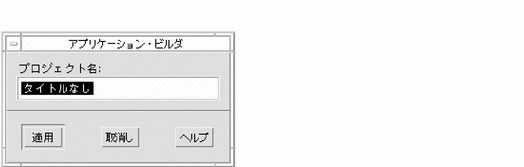
注 -新規プロジェクトの作成後にウィンドウをワークスペース上にドラッグ&ドロップすると、[モジュール名] ダイアログ・ボックスが表示されます。これは、[ファイル] メニューから [新規モジュール] を選択した場合の表示と同じです。
-
[適用] をクリックするか、[Return] キーを押します。
アプリケーション・ビルダの主ウィンドウの一番下にある [編集モジュール] フィールドに、新規モジュール名が表示されます。ウィンドウ・パレットからドラッグしてワークスペース上にドロップするウィンドウは、新規モジュールの一部です。
モジュールをプロジェクトに取り込むには
既存モジュールを現在のプロジェクトに取り込むには、次のようにします。
-
アプリケーション・ビルダの主ウィンドウの [ファイル] メニューから [モジュールのインポート] を選択するか、プロジェクト・オーガナイザの [モジュール] メニューから [インポート] を選択します。
[ファイルのインポート] ダイアログ・ボックスが表示されます。
-
フォルダをモジュール・ファイル (拡張子 .bil 付き) が保存されているフォルダへ変更します。
-
必要であれば、[インポートの形式] の型を変更します。
デフォルトでは、BIL 形式が選択されています。取り込むファイルが UIL ファイルの場合は、UIL ボタンをクリックします。ファイルは、取り込まれた時点で BIL 形式に変換されます。
-
必要であれば、[インポート方法] を変更します。
デフォルトでは、[インポート方法] は [コピー] が選択されています。コピーではなく、リファレンスによってモジュールを取り込む場合は、[リファレンス] ボタンをクリックします。
注 -[インポート方法] の [リファレンス] はモジュール・ファイルを共用します。この場合、実際のモジュール・ファイルをうっかり変更または削除してしまうことがあるため、なるべく使用しないでください。
-
[ファイル] リスト中の取り込むモジュールをダブルクリックします。
あるいは、ファイルを選択して [インポート] をクリックします。
モジュールは、プロジェクトの次の保存時に現在のプロジェクトに追加されます。
モジュールを保存するには
プロジェクトを保存するとき、そのプロジェクト内のすべてのモジュールが保存されます。モジュールを個別に保存する場合は、プロジェクト・オーガナイザで行います。
-
アプリケーション・ビルダの主ウィンドウの [ファイル] メニューから [プロジェクト・オーガナイザ] を選択して、プロジェクト・オーガナイザを表示します。
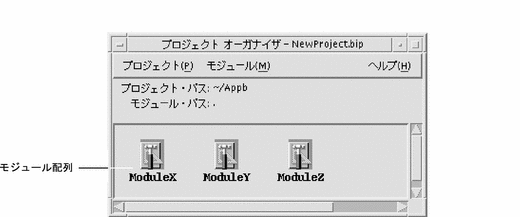
-
プロジェクト・オーガナイザのモジュール配列から、保存するモジュールを選択します。
-
[モジュール] メニューから [保存] を選択します。
現在のアプリケーション・ビルダのセッション中で、そのモジュールを前に一度保存している場合は、モジュールはコメントなしで保存されます。
モジュールを初めて保存する場合は、[BIL ファイルを保存] ダイアログ・ボックスが表示され、[ファイル名を入力してください] フィールドには選択したモジュール名 (拡張子 .bil 付き) が表示されています。
-
必要であれば、モジュールを保存するフォルダに変更します。
-
[保存] をクリックするか、[Return] キーを押します。
モジュール名を変更するには
モジュール名を変更するには、[プロジェクト・オーガナイザ] の [モジュール] メニューの中の [別名保存] を使用します。現在のプロジェクトを保存すると、プロジェクト・ファイル (拡張子 .bip 付き) のうち現在のモジュール名が新しい名前に置き換えられます。プロジェクト・フォルダ内に元のモジュールは残りますが、そのプロジェクトの一部ではなくなります。プロジェクトに影響を与えないでモジュールを保存するには、「モジュールをエクスポートするには」を参照してください。
-
アプリケーション・ビルダの主ウィンドウの [ファイル] メニューから [プロジェクト・オーガナイザ] を選択して、プロジェクト・オーガナイザを表示します。
-
名前を変更するモジュールを選択します。
-
[モジュール] メニューから [別名保存] を選択します。
[BIL ファイルを保存] ダイアログ・ボックスが表示され、[ファイル名を入力してください] フィールドには選択したモジュール名 (拡張子 .bil 付き) が表示されています。
-
[ファイル名を入力してください] フィールドにファイル名を入力します。
-
[保存] をクリックするか、[Return] キーを押します。
プロジェクトの次の保存時に、プロジェクト・ファイル (拡張子 .bip 付き) 内の古いモジュール名が新しい名前に置き換えられます。
モジュールをエクスポートするには
現在のプロジェクト内のモジュールのコピーを保存するには、次のようにします。現在のプロジェクトは、モジュールをエクスポートしても影響を受けません。新規モジュールが作成され、これは現在のプロジェクトの一部分ではありませんが、元のモジュールは、そのプロジェクトの一部として残ります。
-
アプリケーション・ビルダの主ウィンドウの [ファイル] メニューから [モジュールのエクスポート] を選択し、表示されているサブメニューから現在開いているモジュールを 1 つ選択します。
あるいは、プロジェクト・オーガナイザで、モジュール配列にあるエクスポートするモジュールを選択し、[モジュール] メニューから [エクスポート] を選択します。
[ファイルのエクスポート] ダイアログ・ボックスが表示され、[ファイル名を入力してください] フィールドには選択したモジュール名が表示されます。
-
[ファイル名を入力してください] フィールドに新規ファイル名を入力します。
あるいは、フォルダをモジュールを保存するフォルダに変更し、[ファイル名を入力してください] フィールドにファイル名を入力します。
現在のフォルダでモジュールの現在のバージョンを保存する場合は、フォルダを変更しないで、別のモジュール名を付けてください。
-
[エクスポート] をクリックするか、[Return] キーを押します。
選択したモジュールのコピーが作成されます。
モジュールを UIL 形式で保存するには
BIL (builder interface language) 形式の代わりに UIL (user interface language) 形式でモジュールを保存するには、次のようにします。
-
アプリケーション・ビルダの主ウィンドウの [ファイル] メニューから [モジュールのエクスポート] を選択し、表示されているサブメニューからエクスポートするモジュールを選択します。
あるいは、[プロジェクト・オーガナイザ] で、エクスポートするモジュールを選択し、[モジュール] メニューから [エクスポート] を選択します。
[ファイルのエクスポート] ダイアログ・ボックスが表示され、[ファイル名を入力してください] フィールドには選択したモジュール名が表示されます。
-
必要であれば、モジュールを保存するフォルダに変更します。
-
[UIL 形式で保存] ([ファイル名を入力してください] フィールドの上にある) を選択します。
ファイル名の拡張子が、.bil から .uil に変わります。
-
必要であれば、[ファイル名を入力してください] フィールドにファイル名を入力します。
[ファイル名を入力してください] フィールドに入力されているファイル名でよければ、変更する必要はありません。
-
[エクスポート] をクリックするか、[Return] キーを押します。
ファイルは、.uil の拡張子付きで保存されます。
- © 2010, Oracle Corporation and/or its affiliates
